win7系统提示mmc无法创建管理单元的解决方法
Windows7组策略错误:“未能打开这台计算机上的组策略对象。您可能没有合适的权限。”
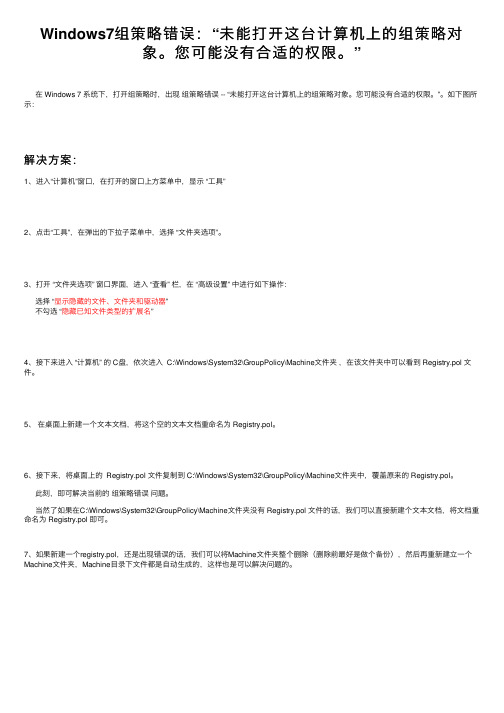
Windows7组策略错误:“未能打开这台计算机上的组策略对象。
您可能没有合适的权限。
”在 Windows 7 系统下,打开组策略时,出现组策略错误 -- “未能打开这台计算机上的组策略对象。
您可能没有合适的权限。
”。
如下图所⽰:解决⽅案:1、进⼊“计算机”窗⼝,在打开的窗⼝上⽅菜单中,显⽰ “⼯具”2、点击“⼯具”,在弹出的下拉⼦菜单中,选择 “⽂件夹选项”。
3、打开 “⽂件夹选项” 窗⼝界⾯,进⼊ “查看” 栏,在 “⾼级设置” 中进⾏如下操作:选择 “显⽰隐藏的⽂件、⽂件夹和驱动器”不勾选 “隐藏已知⽂件类型的扩展名”4、接下来进⼊ “计算机” 的 C盘,依次进⼊ C:\Windows\System32\GroupPolicy\Machine⽂件夹,在该⽂件夹中可以看到 Registry.pol ⽂件。
5、在桌⾯上新建⼀个⽂本⽂档,将这个空的⽂本⽂档重命名为 Registry.pol。
6、接下来,将桌⾯上的 Registry.pol ⽂件复制到 C:\Windows\System32\GroupPolicy\Machine⽂件夹中,覆盖原来的 Registry.pol。
此刻,即可解决当前的组策略错误问题。
当然了如果在C:\Windows\System32\GroupPolicy\Machine⽂件夹没有 Registry.pol ⽂件的话,我们可以直接新建个⽂本⽂档,将⽂档重命名为 Registry.pol 即可。
7、如果新建⼀个registry.pol,还是出现错误的话,我们可以将Machine⽂件夹整个删除(删除前最好是做个备份),然后再重新建⽴⼀个Machine⽂件夹,Machine⽬录下⽂件都是⾃动⽣成的,这样也是可以解决问题的。
Windows 7 (64bit)-旗舰版 系统保留分区无法配置驱动器号无法激活解决办法

Windows 7 (64bit)-旗舰版系统保留分区无法配置驱动器号无法激活解决办法-主要针对EFI分区系统无法配置驱动器号的问题近期在安装比较新的笔记本电脑时,因“系统保留”分区会默认配置为“EFI系统分区”,进而造成系统保留分区无法配置驱动器号,系统无法进行激活计算机管理–磁盘管理界面如下:EFI系统分区是无法通过计算机管理工具进行驱动号(盘符)创建的解决办法一(已验证):将分区格式更改为MBR1、用系统安装光盘启动服务器,进入光盘安装界面后选择现在安装,加载ServeRAID的64位驱动后就可以看到磁盘,此时关闭当前窗口,返回到光盘的最初界面。
2、按shift+f10启动命令提示行,运行DISKPART命令,此时就可以建立MBR格式的磁盘分区,我以整块磁盘都用作系统安装为例说明,命令如下:DISKPART (启动DISKPART工具)DISKPART>LIST DISK (显示服务器上的磁盘)DISKPART>SELECT DISK 0 (0为需要安装系统的磁盘号,自己按需要修改)DISKPART>CREATE PARTITION PRIMARY (创建主分区)DISKPART>ACTIVE (设为活动分区)DISKPART>CLEAN (清除分区上的数据)DISKPART>CONVERT MBR (设为MBR格式分区)DISKPART>EXIT (退出DISKPART命令)以上命令的作用就是创建磁盘分区为MBR格式的分区。
3、然后关闭命令提示行界面,点击安装光盘主界面上的“现在安装”,然后就可以顺利安装系统了,在分区界面中不论是否删除分区重创,在安装之后,均可通过“计算机管理–磁盘管理”进行系统保留分区驱动器号创建了解决办法二(待验证):给EFI系统分区设定盘符Windows server 2008 r2 64bit,Win7 64bit安装后的经常出现EFI分区,在磁盘管理中右键点击无法指定盘符,也就无法激活,可以进行下面的操作:以管理员身份运行cmd,输入:Diskpartsel disk M(M为你的efi分区所在磁盘号,一般为数字0)list partsel part x (x为EFI分区分区号,我的是分区1,类型为“主要”)set id=ebd0a0a2-b9e5-4433-87c0-68b6b72699c7assign letter=y (y为分配的盘符,任意)。
Windows 7防火墙规则设置

Windows XP集成的防火墙常被视为鸡肋,但现在的WIN7防火墙强悍的功能也有了点“专业”的味道。
今天教和大家一起来看看该如何使用WIN7防火墙。
与Vista相同的是,可以通过访问控制面板程序对Windows 7 firewall进行基础配置。
与Vista 不同的是,你还可以通过访问控制面板的方式对其进行高级配置(包括对出站连接过滤器的配置),而不是一定要创建空白MMC并加入嵌入式管理单元来实现。
只是点击一下左侧面板里的高级配置选项。
Vista 防火墙允许你去选择是在公共网格上还是在专用网络中,而在Windows 7中你有三个选择--公用网络、家庭网络、办公网络。
后两个选项是专用网络的细化。
如果你选择了“家庭网络”选项,你将可以建立一个“家庭组”。
在这种环境中,“网路发现”会自动启动,你将可以看到网络中其它的计算机和设备,同时他们也将可以看到你的计算机。
隶属于“家庭组”的计算机能够共享图片、音乐、视频、文档库以及如打印机这样的硬件设备。
如果有你不想共享的文件夹在文档库中,你还可以排除它们。
如果你选择的是“工作网络”,“网路发现”同样会自动启动,但是你将不能创建或是加入“家庭组”。
如果你的计算机加入了Windows域(通过控制面板--系统和安全--系统--高级系统配置--计算机名选项卡)并通过DC验证,那么防火墙将自动识别网络类型为域环境网络。
而“公用网络”类型是当你在机场、宾馆、咖啡馆或使用移动宽带网络联通公共wi-fi网络时的适当选择,“网路发现”将默认关闭,这样其它网络中的计算机就不会发现你的共享而你也将不能创建或加入“家庭组”。
在全部的网络模式中,Windows 7 firewall都将在默认情况下拦截任何发送到不属于白名单中应用程序的连接。
Windows 7允许你对不同网络类型分别配置。
多重作用防火墙策略在Vista中,尽管你有公用网络和私用网络两个配置文件,但是只会有一个在指定的时间内起作用。
windows系统权限管理分析
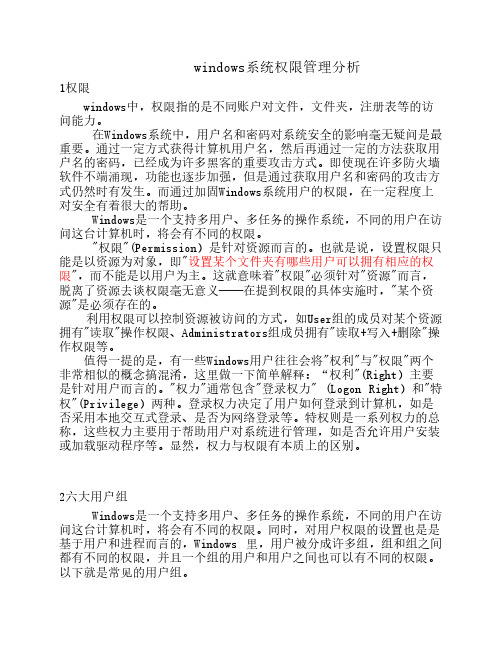
windows系统权限管理分析1权限windows中,权限指的是不同账户对文件,文件夹,注册表等的访问能力。
在Windows系统中,用户名和密码对系统安全的影响毫无疑问是最重要。
通过一定方式获得计算机用户名,然后再通过一定的方法获取用户名的密码,已经成为许多黑客的重要攻击方式。
即使现在许多防火墙软件不端涌现,功能也逐步加强,但是通过获取用户名和密码的攻击方式仍然时有发生。
而通过加固Windows系统用户的权限,在一定程度上对安全有着很大的帮助。
Windows是一个支持多用户、多任务的操作系统,不同的用户在访问这台计算机时,将会有不同的权限。
"权限"(Permission)是针对资源而言的。
也就是说,设置权限只能是以资源为对象,即"设置某个文件夹有哪些用户可以拥有相应的权限",而不能是以用户为主。
这就意味着"权限"必须针对"资源"而言,脱离了资源去谈权限毫无意义──在提到权限的具体实施时,"某个资源"是必须存在的。
利用权限可以控制资源被访问的方式,如User组的成员对某个资源拥有"读取"操作权限、Administrators组成员拥有"读取+写入+删除"操作权限等。
值得一提的是,有一些Windows用户往往会将"权利"与"权限"两个非常相似的概念搞混淆,这里做一下简单解释:“权利"(Right)主要是针对用户而言的。
"权力"通常包含"登录权力" (Logon Right)和"特权"(Privilege)两种。
登录权力决定了用户如何登录到计算机,如是否采用本地交互式登录、是否为网络登录等。
特权则是一系列权力的总称,这些权力主要用于帮助用户对系统进行管理,如是否允许用户安装或加载驱动程序等。
解决Win7该文件没有与之关联的程序来执行操作错误
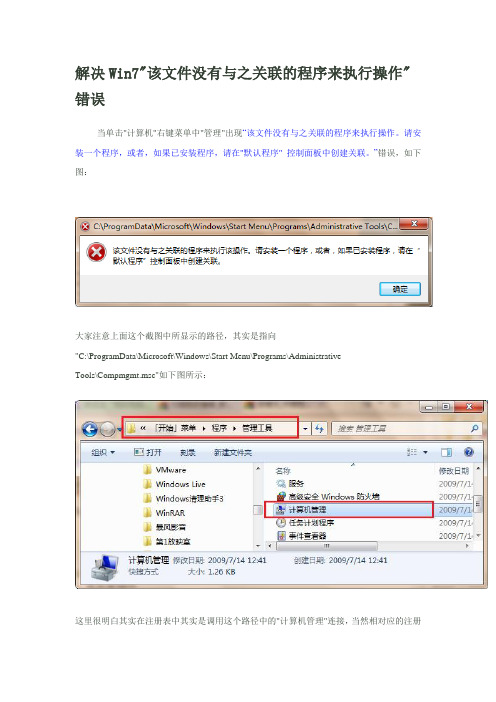
解决Win7"该文件没有与之关联的程序来执行操作"错误当单击"计算机"右键菜单中"管理"出现“该文件没有与之关联的程序来执行操作。
请安装一个程序,或者,如果已安装程序,请在"默认程序" 控制面板中创建关联。
”错误,如下图:大家注意上面这个截图中所显示的路径,其实是指向"C:\ProgramData\Microsoft\Windows\Start Menu\Programs\AdministrativeTools\Compmgmt.msc"如下图所示:这里很明白其实在注册表中其实是调用这个路径中的"计算机管理"连接,当然相对应的注册表位置会有所不同,注册表中是调用%SystemRoot%\system32\CompMgmtLauncher.exe这个程序,当出现这个错误的时候,你到system32目录下去找到这个程序运行的时候就出现上面第一个截图中的错误。
注册表所在的位置为"HKEY_CLASSES_ROOT\CLSID\{20D04FE0-3AEA-1069-A2D8-08002B30309D}\shell\Mana ge\command"下面,会看到有一个默认的子键,如下图:到这里解决的办法就有了,我们可以修改这个子键的值,可以通过MMC.exe去调用system32目录下的compmgmt.msc程序即可,注意这里如果修改的为%windir%\system32\compmgmt.msc 是不行的,因为不支持这样的调用,如果设置成这个值,那你会得到"不是有效的Win32 应用程序"的错误,如下图:所以这里将这个值修改为%windir%\system32\mmc.exe /s %windir%\system32\compmgmt.msc 如下图所示:之后保存并关闭注册表。
计算机系统弱口令修改方法
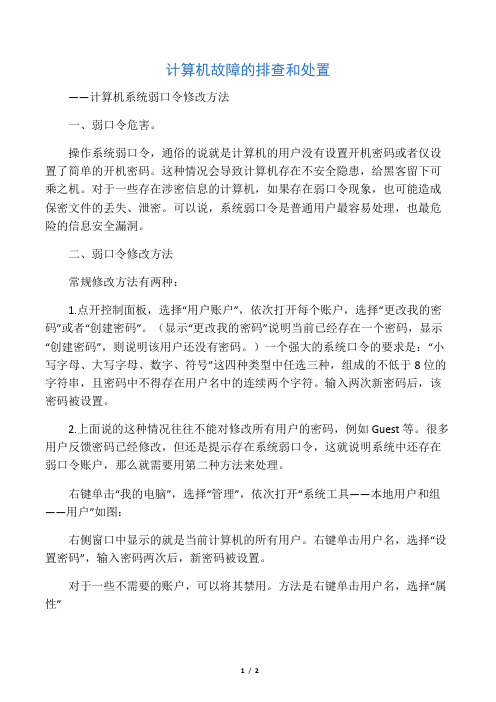
计算机故障的排查和处置——计算机系统弱口令修改方法一、弱口令危害。
操作系统弱口令,通俗的说就是计算机的用户没有设置开机密码或者仅设置了简单的开机密码。
这种情况会导致计算机存在不安全隐患,给黑客留下可乘之机。
对于一些存在涉密信息的计算机,如果存在弱口令现象,也可能造成保密文件的丢失、泄密。
可以说,系统弱口令是普通用户最容易处理,也最危险的信息安全漏洞。
二、弱口令修改方法常规修改方法有两种:1.点开控制面板,选择“用户账户”,依次打开每个账户,选择“更改我的密码”或者“创建密码”。
(显示“更改我的密码”说明当前已经存在一个密码,显示“创建密码”,则说明该用户还没有密码。
)一个强大的系统口令的要求是:“小写字母、大写字母、数字、符号”这四种类型中任选三种,组成的不低于8位的字符串,且密码中不得存在用户名中的连续两个字符。
输入两次新密码后,该密码被设置。
2.上面说的这种情况往往不能对修改所有用户的密码,例如Guest等。
很多用户反馈密码已经修改,但还是提示存在系统弱口令,这就说明系统中还存在弱口令账户,那么就需要用第二种方法来处理。
右键单击“我的电脑”,选择“管理”,依次打开“系统工具——本地用户和组——用户”如图:右侧窗口中显示的就是当前计算机的所有用户。
右键单击用户名,选择“设置密码”,输入密码两次后,新密码被设置。
对于一些不需要的账户,可以将其禁用。
方法是右键单击用户名,选择“属性”出现如图所示对话框,将“账户已停用”前打对勾,确定后,该账户被禁用。
禁用后不需要设置弱口令。
我们建议不要将“Adminisrator”用户禁用。
三、修改弱口令可能遇到的问题:a)我已经修改了密码,但还是提示有弱口令。
处理方法参照前文二.2部分;b)我输入的密码包含了数字、字母、符号,但提示不符合密码策略,无法修改。
这可能是因为密码中包含了用户名中的连续两个字母或者密码长度不足8位。
c)“我的电脑——管理”中没有“本地用户和组”这个选项,那可能是因为您的计算机安装了家庭版操作系统,屏蔽了一些高级功能。
MMC启动的口令
MMC启动的口令
MMC启动口令
如果用户的系统是因为网络访问权限或共享、安全设置问题,都可以偿试用该命令修复。
在“开始”—“运行”输入“MMC”,点击“确定”弹出“控制台”窗口,点击“文件”—“添加/删除管理单元”在弹出的窗口,点周左下方的“添加”然后选择“安全配置和分析”,点“添加”看到有“安全配置和分析”后,点“确定”鼠标右击“安全配置和分析”,在菜单中选择“打开数据库”在文件名里,随便输入字母后,点“打开”在打开的导入模板窗口,选“setupsecurity”,再点击“打开”然后,鼠标右击“安全配置和分析”,在菜单中选择“立即配置计算机”,然后,点击“确定”等待配置分析完成后,重启计算机。
win7_自带命令
win7 自带命令一、控制面板程序命令ncpa.cpl 打开网络“本地连接”。
按下Windows 键+R 组合键,弹出运行对话框,在文本框内输入ncpa.cpl 命令,按下回车键,可快速打开网络“本地连接”。
sysdm.cpl 运行“系统属性”程序:desk.cpl 打开“屏幕分辨率”对话框。
mmsys.cpl 打开“多媒体控制”对话框。
main.cpl 打开“鼠标属性”对话框。
appwiz.cpl 打开“卸载或更改程序”对话框。
firewall.cpl 打开“Windows 防火墙”对话框。
inetcpl.cpl 打开“Internet 属性”对话框。
控制面板程序命令有一个共同的特点:后缀都是.cpl。
二、管理控制台命令wmimgmt.msc 或mmc 打开微软管理控制台。
在Windows Vista 以前的版本中,只有mmc,Vista 以后有了wmimgmt.msc 命令,mmc 与wmi 应该是具有同样的功能,概念发生了变化。
在Windows Vista、Windows 7 保留mmc 主要是为了兼容吧。
wmi 是Windows Management Instrumentation 的缩写,mmc 是Microsoft Management Console 的缩写。
在运行对话框中输入:wmimgmt.msc 或mmc,可快速打开管理控制台窗口。
devmgmt.msc 打开设备管理器控制单元命令。
wf.msc 打开高级安全Windows 防火墙。
diskmgmt.msc 打开磁盘管理器。
compmgmt.msc 打开计算机管理。
lusrmgr.msc 打开用户管理程序。
fsmgmt.msc 打开共享文件夹管理程序。
taskschd.msc 打开任务计划程序。
services.msc 打开服务管理程序。
perfmon.msc 打开性能监视器程序。
gpedit.msc 本地组策略编辑器程序。
绿色兵团2009 年刊(论坛精选.WIN 陆战队版块) ? 绿色兵团版权所有这些命令的后缀都.msc ,表示是微软控制管理台程序。
windows7操作系统常见问题与解决办法集合
【“AHCI”模式后启动蓝屏的解决方法】安装Win 7后将硬盘从“composite”改为“AHCI”模式后启动蓝屏的解决方法打开注册表,将“HKLM\System\CurrentControlSet\Services\MSahci”下的“Start”键值改为“0”,“BIOS”中保持硬盘模式为“AHCI”,重新启动,必要时重新安装驱动程序。
【解决Windows 7爆音杂音问题】第一步:运行注册表编辑器,依次展开到HKEY_LOCAL_MACHINE\SYSTEM\CurrentControlSet\services\Audiosrv,在右侧窗口中双击“DependOnService”,然后在弹出的对话框中删除“MMCSS删除”。
删除MMCSS(不要删除其它值)修改完毕后,保存设置退出。
这样的修改只是第一步,要想彻底解决问题,还需进行下一步。
第二步,在开始菜单“搜索程序和文件”框里输入msconfig,在弹出的对话框中切换到“服务”标签下,找到并取消勾选“Multimedia Cla ss Scheduler”。
取消勾选的“Multimedia Class Scheduler”修改完毕后,单击“确定”按钮,保存设置退出。
重新启动计算机,使得上述两步骤修改生效。
【清理通知区域过期的图标】清理办法:(不用担心图标消失,用到的会自动出现的)1、按“Win+R”组合键,输入“regedit”打开注册表编辑器,然后打开如下键值:HKEY_CLASSES_ROOT\Local Settings\Software\Microsoft\Windows\CurrentVersion\TrayNotify在右边你可以看到两个键值:IconStreams和PastIconsStream,将它们的值删除。
2、然后调出任务管理器将进程“explorer.exe”终止,再在任务管理器中点击“文件——新建任务”,输入“explorer”,回车,以此重新启动该系统进程。
Win7工作组不可用怎么办?Win7工作组无法改动的解决办法
Win7工作组不可用怎么办? Win7工作组无法改动的解决办法
Win7系统工作组可以帮助用户在局域网计算机中设置共享,如果遇到Win7工作组无法改动的解决办法该怎么办呢?下面我们就来看看详细的 教程。
1、按“Windows+R”打开运行窗口,输入services.msc,点击确定。
2、找到server服务项。
3、启动类型改为自动,服务状态选择启动,5、启动类型改为自动,服务状态选择启动,点击确定。 6、总结如下。
以上就是Win7工作组无法改动的解决办法,希望大家喜欢,请继续关注。
- 1、下载文档前请自行甄别文档内容的完整性,平台不提供额外的编辑、内容补充、找答案等附加服务。
- 2、"仅部分预览"的文档,不可在线预览部分如存在完整性等问题,可反馈申请退款(可完整预览的文档不适用该条件!)。
- 3、如文档侵犯您的权益,请联系客服反馈,我们会尽快为您处理(人工客服工作时间:9:00-18:30)。
win7系统提示mmc无法创建管理单元的解决方法win7系统提示mmc无法创建管理单元的解决方法。
Win7系统mmc无法创建管理单元解决方法:
1、右键“计算机”,选择“属性”;如图所示:
打开
r
TortoiseSVN
映射网應动器(N).“
府网輝呻Q...
创建快捷方式(釘
8S 除(D)
重診名(M)
2、点击“高级系统设置”;如图所
Mi • MMfet •
M
3、点击“环境变量”;如图所
系统■性
要選行大多数更%您必须作为管理员登栄。
性驚
视觉效果,处理達计划,肉存使用,以浸由扱旳存
I愛阻」
用户酉as文件
与您登录有关的桌面设置
昭值)…]
応幼和浪障铁复
系统启动、系统失败和调试信息
环慣竟里00
4、找到“PATH”系统变量,点击编辑;如图所示:
5、将w%SystemRoot%\system32;%SystemRoot%;%SystemRoot%\system32\WBEM H输入到PATH 变量中,连续点击确定进行保存即可。
如图所示:
2
以上内容就是有关于win7系统提示mmc无法创建管理单元的解决方法了,如果用户在使用电脑的过程总遇到了相同的问题,那么就按照上诉的方法进行操作吧,希望这篇文章可以帮助到大家。
